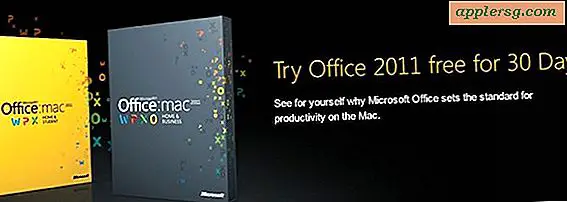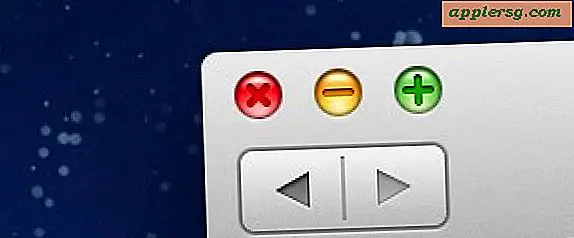Skjul etiketter fra Mac Finder Sidebar i Mac OS X

Tags-funktionen, der er tilføjet til Mac OS X i Mavericks, giver mulighed for en enkel måde at gruppere filer, mapper og dokumenter sammen med træk og slip hurtighed eller tastetryk enkelhed, men ikke alle Mac-brugere tager sig tid til at bruge tags eller i det mindste, brug alle de tags, der tilbydes som standard i sidebjælken. For dem, der ikke bruger funktionen, vil de "Tags", der stadig er synlige i Mac OS X Finder-vinduet, bare ende med at blive ekstra rod, og selv for dem, der bruger nogle mærker, kan de bare gøre ting alt for travlt.
Vi dækker et par måder at gemme tags på sidelinjerne i Mac OS X Finder. Du kan vælge at skjule alle tags, eller selektivt skjule tags, du ikke bruger eller bare ikke vil have synlige. Bemærk, at dette ikke er det samme som at fjerne tags fra filer og elementer i filsystemet. Dette skjuler blot, at tagsne bliver synlige i sidepanelvinduerne i hele Mac OS X.
Skjul alle tags fra sidepanelet i Mac OS X Finder hurtigt
For dem, der slet ikke bruger Tags, eller som ikke vil se alle de farvede tags i deres sidebjælke, kan du hurtigt gemme dem (og vise dem alle) med en bemærkelsesværdig hurtig skift-mulighed:
- Åbn et hvilket som helst Finder-vindue med sidebjælken synlig, og hold musemarkøren over "TAGS" -teksten
- Klik på "Hide", når det bliver synligt for at rulle alle tags op, hvilket gør dem usynlige

For at vise tagsne i Finder sidebjælke igen skal du blot holde markøren tilbage over "TAGS" sidebartekst og vælge "Vis" for at få dem alle til at dukke op igen.
Dette er en super hurtig mulighed, der nemt skjuler og viser alle tags i Finder sidebjælke. Selvfølgelig er dette ikke målrettet mod bestemte tags, og hvis "Vis" klikkes igen, bliver de alle synlige igen, så lad os næste omslag, hvordan du skjuler bestemte tags, vises i sidefeltet.
Skjul / fjern valgte markeringer fra Mac-sidebjælkerne
Der er faktisk nogle få måder at gøre dette på, men den enkleste metode er at have tags-sidebjælken indstillet til "Vis" som beskrevet ovenfor, og brug derefter et simpelt alternativt klik:
- Højreklik (eller Control + Click) på det tag, du ønsker at skjule / fjerne fra sidebjælken
- Vælg "Fjern fra sidepanel"
- Gentag med andre tags, der skal fjernes, hvis det ønskes

Dette er let nok, hvis du bare vil skjule et par muligheder. Du vil bemærke, at du også kan slette et tag eller omdøbe mærker fra samme højre klik-indstilling.
Skjuler og viser tags fra Finder Tag Control Panel
Højreklik-Finder-metoden er ikke den eneste måde at skjule koder på, og Apple tilbyder et centralt kontrolpanel af forskellige typer til at manipulere Tags, der vises i Finder-vinduerne i Mac OS X, samt dialogboksen Åbn og Gem.
- Fra Mac OS X Finder trækker du ned "Finder" -menuen og vælger "Indstillinger
- Vælg fanen "Tags" og brug afkrydsningsfelterne til at skjule og vise tags i både Finder og Open / Save dialogbokse

Ændringer ses straks i alle vinduer, hvor tags også vises med denne indstilling.
Vi vil ikke dække dem her, men der er faktisk endnu et par ekstra metoder til at skjule og fjerne tags i hele Mac OS X, og hvorfor der er så mange forskellige måder at gøre det på mange forskellige steder, sikrer, at der er masser af muligheder for at bruge og tilpasse taggingfunktionen til din smag.
Hvis du ikke bruger taggeringsfunktionen på Mac endnu, er det virkelig nyttigt at hjælpe med at opretholde projekter og filer, især for dem, der ellers er uorganiserede, eller som er afhængige af All My Files-mappen lidt for meget. Det er nemt at komme i gang med tags, jeg er delvis til taggingstastet, men drag & drop-metoden fungerer lige så godt, især hvis du vil mærke store mængder dokumenter, der findes i filsystemet.